Ouvrir la fenêtre des champs personnalisés
Depuis le formulaire de création / modification d'un prospect, vous pouvez ouvrir les champs personnalisés via le menu en haut à droite.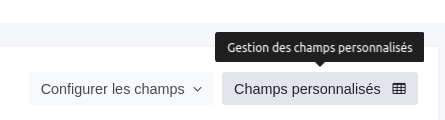
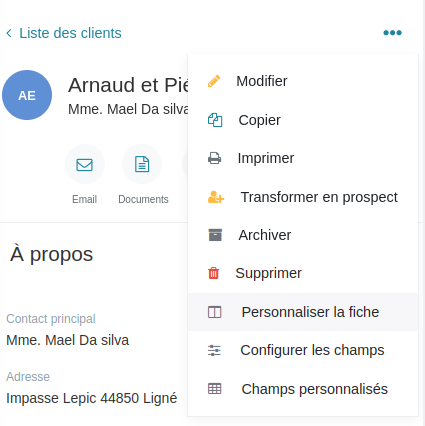
Gérer les champs personnalisés
Utilisez le bouton "Ajouter un nouveau champ personnalisé" pour créer un nouveau champ.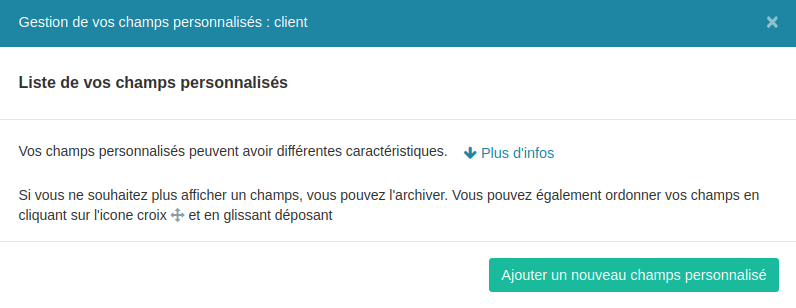
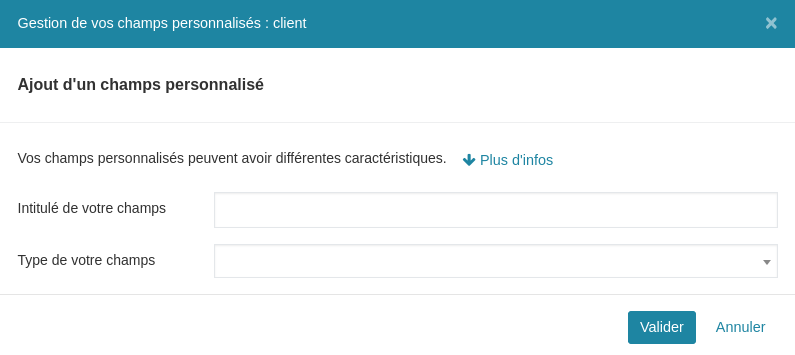
Le type de champ détermine le genre de valeur que vous pourrez mettre dans ce champ. Dans un champ de type texte vous pourrez mettre ce que vous voulez, dans un champ de type nombre vous ne pourrez écrire que des nombres, et dans un champ de type "Vrai / Faux" vous n'aurez qu'une case à cocher.
Notez que le type "Titre fixe" ne correspond pas vraiment à un type de champ personnalisé, mais sert à ajouter un titre parmi vos champs personnalisés. Si vous avez un grand nombre de champs, l'ajout de titres peut vous aider à organiser vos champs.